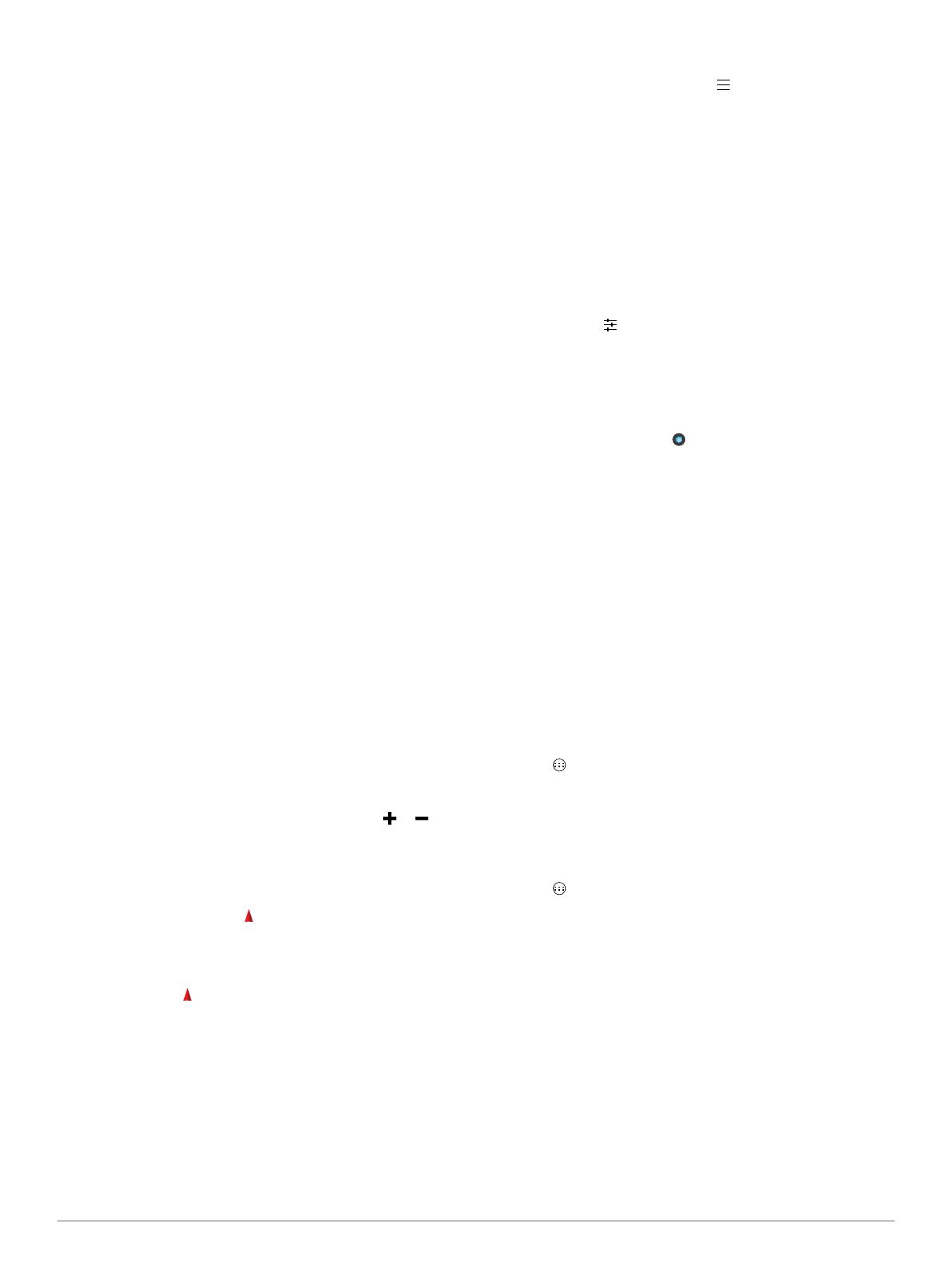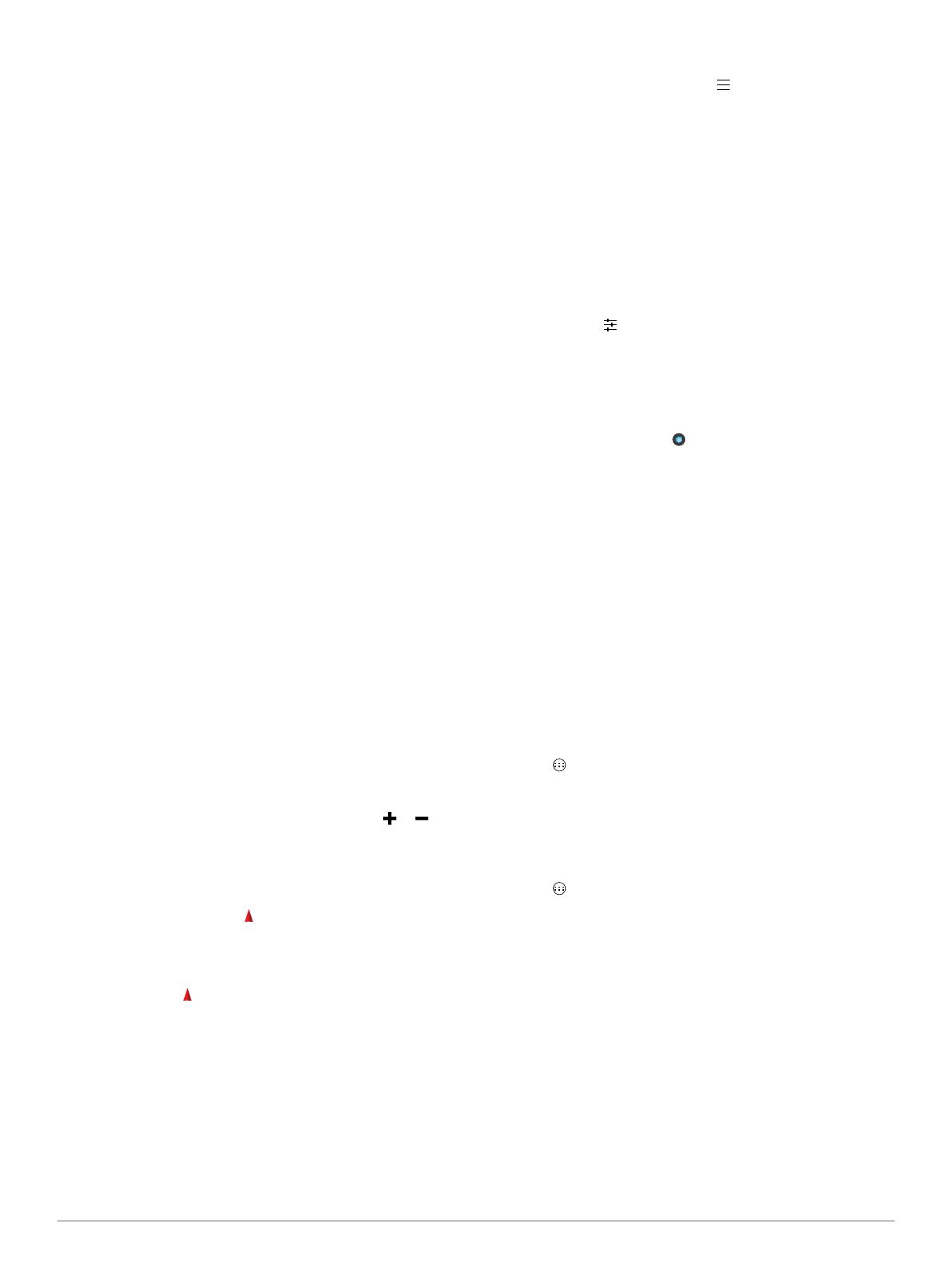
2
Voit ottaa jäljentallennuksen käyttöön ja poistaa sen käytöstä
valitsemalla Tallenna.
3
Voit ottaa jälkilokin käyttöön kartassa ja poistaa sen käytöstä
valitsemalla Näytä kartassa.
Kun tämä ominaisuus on käytössä, kartassa oleva viiva
osoittaa jäljen.
4
Valitse Väri ja valitse kartan jälkilokin väri.
5
Valitse Tallennustapa.
6
Valitse vaihtoehto:
• Voit tallentaa jäljet vaihtelevaan tahtiin valitsemalla
Automaattinen.
• Voit tallentaa jälkipisteitä tietyin välein etäisyyden mukaan
valitsemalla Matka.
• Voit tallentaa jälkipisteitä tietyin välein ajan mukaan
valitsemalla Aika.
7
Valitse Väli.
8
Valitse toinen seuraavista vaihtoehdoista:
• Jos valitsit Tallennustapa-asetukseksi Automaattinen,
valitse haluamasi jälkien tallennusväli.
HUOMAUTUS: jos valitset Useimmin, laite tallentaa
eniten jälkitietoja, mutta sen muisti täyttyy nopeammin.
• Jos valitsit Tallennustapa-asetukseksi Matka tai Aika,
anna arvo ja valitse sitten OK.
Navigoiminen kohteeseen
1
Valitse Minne?.
2
Valitse luokka.
3
Valitse määränpää.
4
Valitse Mene.
Kartta avautuu, ja reitti näkyy siinä purppuranpunaisena
viivana.
5
Navigoi kartan (sivu 4) tai kompassin (sivu 4) avulla.
Navigoiminen kartan avulla
1
Aloita navigoiminen määränpäähän (sivu 4).
2
Valitse Kartta.
Sininen kolmio osoittaa sijaintisi kartassa. Kulkiessasi
sininen kolmio liikkuu vastaavasti ja jättää jäljen (polku).
3
Voit tehdä seuraavat toimet:
• Vedä karttaa, jos haluat katsoa muita kartan alueita.
• Voit lähentää ja loitontaa karttaa valitsemalla ja .
• Valitse sijainti kartassa (merkitty nastalla) ja valitse sitten
näytön yläreunassa oleva tietopalkki, jos haluat tarkastella
tietoja valitusta sijainnista.
Navigoiminen kompassin avulla
Kun navigoit määränpäähän, osoittaa määränpäähän
kulkusuunnasta riippumatta.
1
Aloita navigoiminen määränpäähän (sivu 4).
2
Valitse Kompassi.
3
Käänny, kunnes osoittaa kompassin yläreunaa kohti, ja
liiku kyseiseen suuntaan määränpäähän.
Jälkilokin seuraaminen
Voit navigoida takaisin jälkilokin alkuun. Tämä voi olla kätevää,
kun haluat palata leiripaikalle tai polun alkuun.
1
Valitse Jälkienhallinta > Nykyinen jälki > Näytä kartta >
TracBack.
Reitti on merkitty karttaan lähtöpisteellä, purppuranpunaisella
viivalla ja päätepisteellä.
2
Navigoi kartan tai kompassin avulla.
Navigoinnin lopettaminen
Valitse kartassa tai kompassissa > Lopeta navigointi.
Kamera ja valokuvat
Laitteella voi ottaa valokuvia ja kuvata videota. Maantieteellinen
sijainti tallennetaan automaattisesti valokuvan tai videon
tietoihin, jos asetus on käytössä. Voit navigoida sijaintiin.
Valokuvan ottaminen
1
Valitse Kamera.
2
Voit muuttaa kuvan suuntaa kääntämällä laitteen vaaka- tai
pystysuoraan asentoon.
3
Tarvittaessa voit mukauttaa valokuvaa asetuksilla:
• Voit muuttaa kuvausasetuksia, kuten salamaa, valotusta,
valkotasapainoa, kuvausohjelmaa tai sijaintitietoja,
valitsemalla .
• Voit lähentää ja loitontaa liukusäätimellä.
• Jos haluat muuttaa tarkennusta, valitse kuvan osa.
Laite tarkentaa kulmasulkeiden sisällä olevaan
alueeseen. Kun kuva on tarkennettu, kulmasulkeet
muuttuvat vihreiksi.
4
Ota valokuva valitsemalla .
Geokätköjen lataaminen
1
Liitä laite tietokoneeseen mukana toimitetulla USB-kaapelilla.
2
Siirry osoitteeseen www.opencaching.com.
3
Luo tili tarvittaessa.
4
Kirjaudu.
5
Etsi ja lataa geokätköjä laitteeseen näyttöön tulevien
ohjeiden mukaisesti.
Laitteen mukauttaminen
Taustavalon kirkkauden säätäminen
Näytön taustavalon liiallinen käyttö voi lyhentää akunkestoa
merkittävästi. Voit maksimoida akunkeston säätämällä
taustavalon kirkkautta.
HUOMAUTUS: taustavalo saattaa hämärtyä, kun paristojen
virta on vähissä.
1
Valitse > Asetukset > Näyttö > Kirkkaus.
2
Voit säätää taustavalon tasoa liukusäätimellä.
Laite saattaa tuntua lämpimältä, kun taustavaloasetus on suuri.
Pikavalinnan tai widgetin lisääminen aloitusnäyttöön
1
Pyyhkäise aloitusnäytössä vasemmalle tai oikealle ja valitse
sivu.
2
Valitse .
3
Tarvittaessa voit näyttää lisää sovelluksia ja widgetejä
pyyhkäisemällä vasemmalle tai oikealle.
4
Kosketa sovellusta tai widgetiä pitkään ja vedä se
haluamaasi kohtaan aloitusnäyttöä.
Aloitusnäytön muutokset tallennetaan valittuun profiiliin
(sivu 4).
Profiilit
Profiilit ovat asetusryhmiä, jotka optimoivat laitteen toiminnot
käyttötavan mukaan. Voit esimerkiksi käyttää eri asetuksia ja
näkymiä metsästykseen ja geokätkentään.
Kun käytät profiilia ja muutat asetuksia, kuten tietokenttiä tai
mittayksiköitä, muutokset tallennetaan automaattisesti profiilin
osaksi.
Profiilin valitseminen
Kun vaihdat toiminnosta toiseen, voit muuttaa laitteen asetuksia
vaihtamalla profiilia.
4